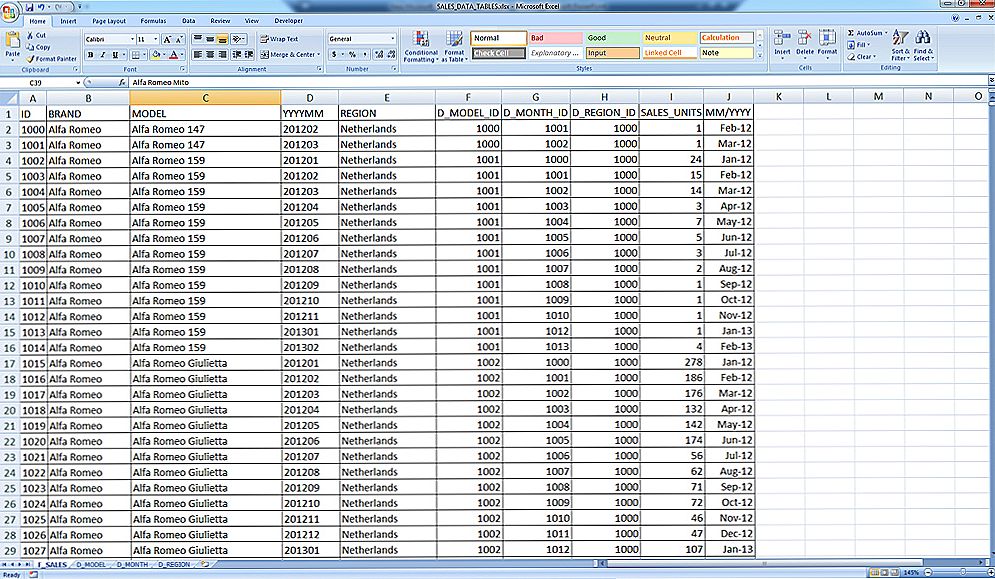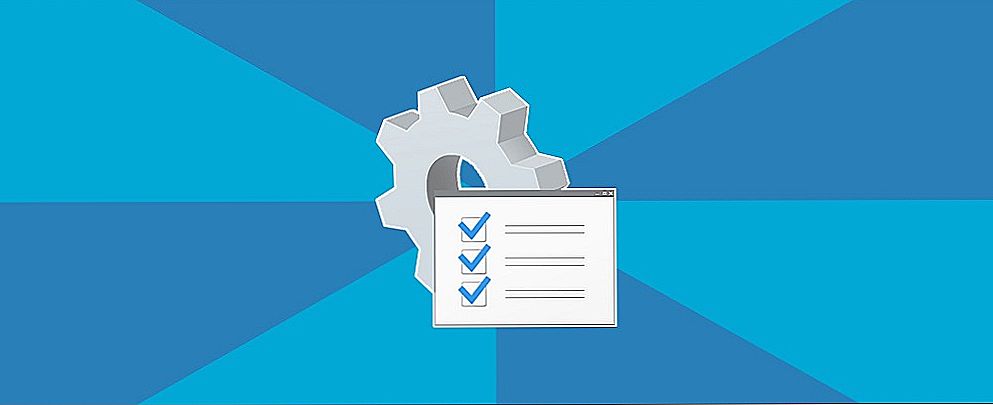Ak vyplníte predbežnú správu v bode 1C, budete môcť sledovať zodpovedné finančné prostriedky, ktoré vydávate zamestnancom. Dokument obsahuje cestovné, obchodné a iné výdavky. Je lepšie ukladať a odosielať v elektronickej podobe. A preto je program, ktorý uľahčuje prácu účtovníkov, dokonalý.

Ak chcete vytvoriť vopred hlásenie 1C optimálne vyhovujúce.
Všeobecné informácie
Predbežná správa 1C by sa mala vykonať po prevode finančných prostriedkov na výkazníctva. Takže môžete sledovať náklady a okamžite zaistiť sprievodné dokumenty. Zároveň určiť ciele, na ktoré budú nasmerované pridelené finančné prostriedky. Napríklad:
- Nadobudnutie tovaru, ktoré spoločnosť potrebuje.
- Platba dodávateľom.
- Cestovné výdavky.
AO píše zamestnanca sám a prikladá mu dokumentáciu, v ktorej sa uvádza, že dostal peniaze. Potom účtovník zadá tieto informácie do databázy nástrojov.
Pridávanie prehľadu
Ak chcete pochopiť, ako urobiť vopred správu v 1C, musíte pochopiť trochu o tejto aplikácii. Je jednoduché pridať AO - je vytvorená prostredníctvom programových možností. Pri vyplňovaní je však potrebné správne uviesť podrobnosti, údaje o zodpovednej osobe a pridelené finančné prostriedky. A to vyžaduje zručnosti v programe. Ak chcete vytvoriť takúto AO:
- Otvorte sekciu Pokladník v hornom paneli ponuky.
- Položka "Predbežná správa".
- Zobrazí sa zoznam už vytvorených JSC (ak nejaké).
- Ak chcete vytvoriť novú, kliknite na tlačidlo "Pridať".
- Otvorí sa okno, v ktorom musíte špecifikovať informácie o prehľade.
- V poli "Organizácia" vložte svoju firmu.
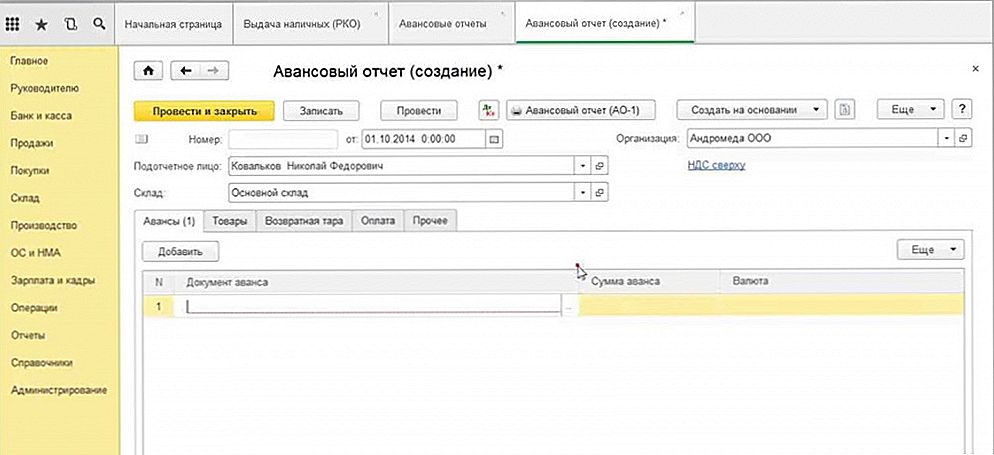 Ak to chcete urobiť, kliknite na tlačidlo v nasledujúcich bodoch.
Ak to chcete urobiť, kliknite na tlačidlo v nasledujúcich bodoch. - Do poľa "Sklad" zadajte sklad alebo sklad, v ktorom bude tovar, ktorý si obstarávateľ podal, umiestnený.
- V časti "Tvár" skontrolujte osobu, ktorá dostala peniaze. Ak nie je žiadne priezvisko, zadajte ho do príručky 1C.
- V rovnakej ponuke AO prejdite na kartu "Preddavky". Tu je potrebné zadať informácie o pridelených finančných prostriedkoch.
- Ak chcete pridať novú pozíciu, kliknite na ikonu "+" ("Plus"). V nižšie uvedenej tabuľke sa zobrazí prázdny riadok.
- Kliknite na ňu v bunke "Advance Document".
- Vyberte objednávku, ktorá potvrdí prevod peňazí zamestnancovi. Napríklad "Odstránenie z účtu" alebo "Platobný príkaz".
- Otvorí sa zoznam dostupných dokumentov. Ak požadované nie je tam (ešte nebolo pridané do databázy), vytvorte nový.
- Keď vyberiete objednávku, zamestnanci a vyplatené finančné prostriedky budú automaticky vyplnené.
- Ďalej prejdite na kartu "Produkty".
- Je potrebné zadať údaje o hodnotách materiálu, ktoré boli zakúpené na zálohu. Ak to chcete urobiť, znova kliknite na ikonu plus.
- Ak boli údaje o zakúpených položkách predtým vložené do adresára nomenklatúry, nemusíte nič zadávať manuálne. Všetky polia budú vyplnené z karty položiek.
- Môžete napísať všetky informácie sami. Dokumenty, ktoré sa na to vyžadujú, by sa už mali nachádzať v databáze nástrojov. Napríklad, ak boli produkty zakúpené od zmluvnej strany, musíte so spoločnosťou uzavrieť dohodu.
- Ak položka nie je jedna, vytvorte pre každú samostatnú položku.
- Na karte "Tara" je algoritmus akcií úplne rovnaký. Na obale sú údaje, ktoré musia byť vrátené dodávateľovi. Ak nie, sekcia zostane prázdna.
- V ponuke "Platba" (alebo "Vyplatené") uveďte informácie o tom, koľko peňazí sa vynakladá na tovary a služby. To je tiež potrebné zdokumentovať.
- Karta "Iné" je určená pre ostatné výdavky. Napríklad cestovanie: výdavky na benzín, internet, lístky, potraviny, mobilné komunikácie. Vkladá sa dokument, na základe ktorého je akciová spoločnosť založená.
- Ak chcete tlačiť, kliknite na tlačidlo "Tlačiť" v spodnej časti okna.K tomu musíte mať pripojenú tlačiareň. Hárok už bude správne vydaný.

- Po dokončení kliknite na tlačidlo "OK". Údaje zostanú v pomôcke databázy. Môžu byť prezerané oprávnenými zamestnancami, ktorí majú prístup.
Teraz viete, ako správne vydať predbežnú správu v 1C. Ak chcete vyplniť, potrebujete úradné dokumenty a údaje potvrdzujúce prevod finančných prostriedkov. Je lepšie načítať objednávky do programu pred vytvorením samotného AO. V opačnom prípade musíte zadať všetky informácie manuálne.





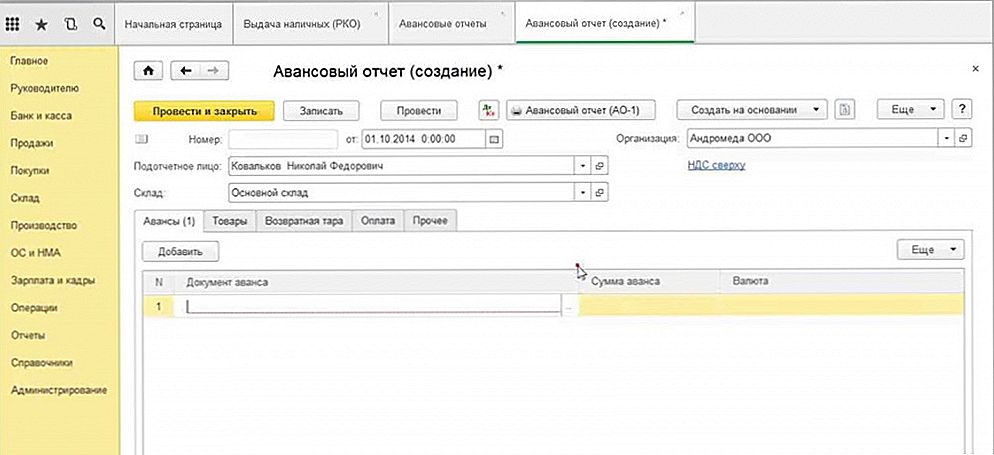 Ak to chcete urobiť, kliknite na tlačidlo v nasledujúcich bodoch.
Ak to chcete urobiť, kliknite na tlačidlo v nasledujúcich bodoch.